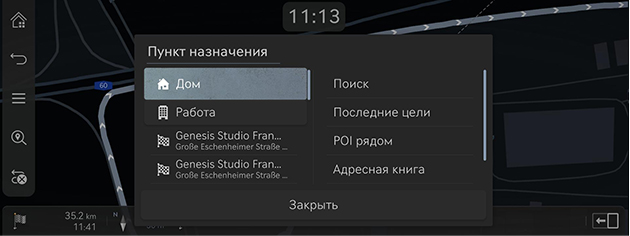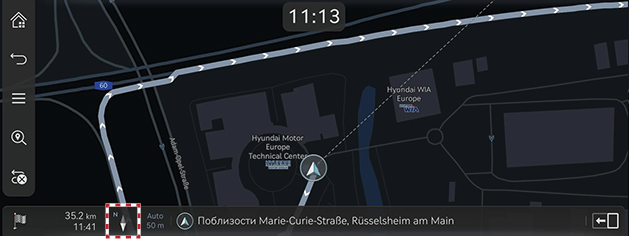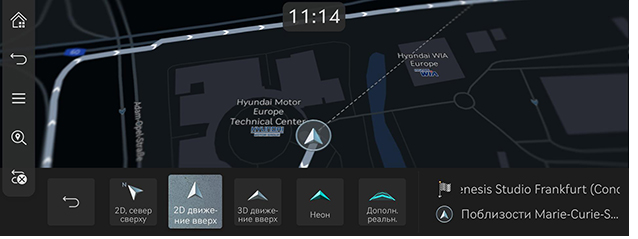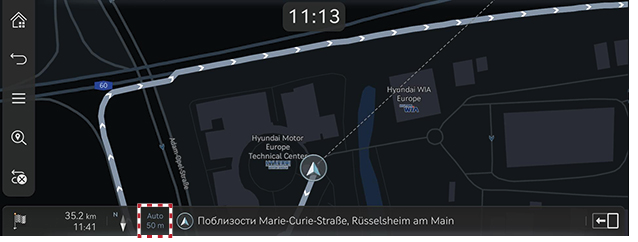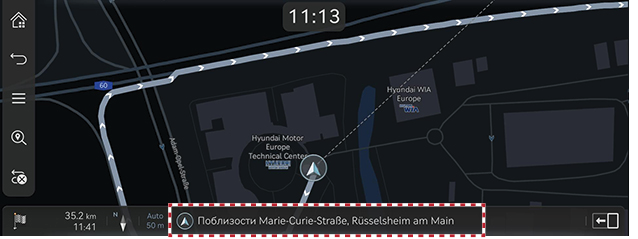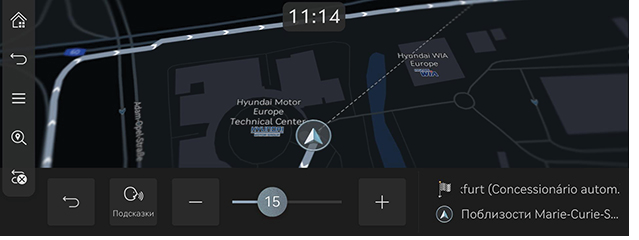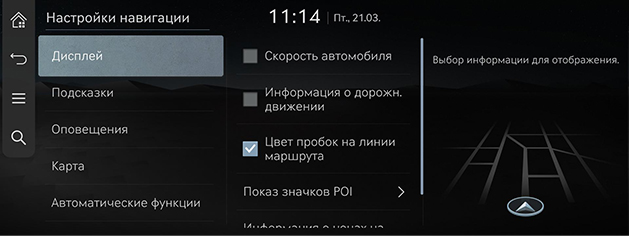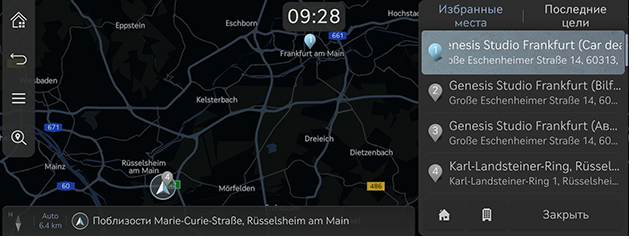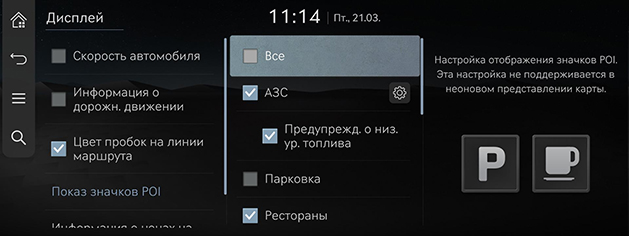Использование навигации
Навигационная система отображает различную информацию на экране.
Запуск навигации
- Нажмите [HOME] на блоке управления переднего сиденья или [
 ] на главном экране. Открывается главный экран.
] на главном экране. Открывается главный экран. - Нажмите [MAP] на головном блоке или [Карта] на главном экране. Откроется экран карты.
Отображение текущего местоположения
Нажмите [MAP] на головном блоке для отображения текущего местоположения автомобиля на экране карты.
Функции простой навигации
Функции простой навигации предоставляются для удобного доступа к часто используемым функциям.
Для перехода к экрану простой навигации нажмите сенсорную панель на блоке управления переднего сиденья.
|
|
- [Дом]: рекомендует маршрут домой.
- [Работа]: рекомендует маршрут на работу.
- Выберите предыдущее место назначения, чтобы создать рекомендуемый маршрут к выбранному месту назначения.
- [Поиск]: поиск места назначения вводом названия, адреса или координат точки интереса.
- [Последние цели]: установка места назначения из прошлых мест назначения.
- [POI рядом]: установка требуемых объектов по категориям местом назначения.
- [Адресная книга]: установка [Избранное] или [Адресная книга] местом назначения.
- [Показ значков POI]: выбор точек интереса для отображения на карте.
Изменение вида карты
- Нажмите [
 ] на экране карты.
] на экране карты.
|
|
- Нажмите требуемую кнопку.
|
|
- [2D, север сверху]: карта отображается в северном направлении.
- [2D движе-ние вверх]: карта отображается по направлению движения автомобиля.
- [3D движе-ние вверх]: здания на карте отображаются в 3D-режиме.
- [Неон]: отображает карту в неоновом 3D-режиме.
- [Дополн. реальн.]: отображается экран дополненной реальности с изображением с передней системы кругового обзора, информацией систем помощи водителю и навигационной системы.
|
,Примечание |
|
Увеличение/уменьшение карты
- Проведите пальцем по экрану карты для изменения ее масштаба.
- Вращайте контроллер влево или вправо для увеличения или уменьшения карты.
- Вращайте контроллер [TUNE] вверх или вниз для увеличения или уменьшения карты.
Изменение масштаба карты
Нажмите [![]() ] для увеличения или уменьшения карты в зависимости от скорости автомобиля.
] для увеличения или уменьшения карты в зависимости от скорости автомобиля.
|
|
- [
 ]: Фиксированный масштаб.
]: Фиксированный масштаб. - [
 ]: Масштаб изменяется в зависимости от текущей скорости движения автомобиля.
]: Масштаб изменяется в зависимости от текущей скорости движения автомобиля.
Громкость навигации
- Нажмите кнопку в нижней части экрана карты.
|
|
|
|
- [Подсказки]: настройка громкости подсказок.
- [Оповещения]: настройка громкости звуковых сигналов или звуковых эффектов.
- [Приоритет навигации]: устанавливает громкость голосовых подсказок системы навигации на уровне выше громкости аудиосистемы.
- Выберите [Подсказки] или [Оповещения].
|
|
- Выберите требуемую кнопку.
- [J]/[I]: Увеличение или уменьшение громкости навигационной системы. Либо перетащите ползунок для регулировки громкости.
- [
 ]/[
]/[ ]: Голосовые подсказки или звуковые эффекты включены. Нажмите кнопку, чтобы выключить звук.
]: Голосовые подсказки или звуковые эффекты включены. Нажмите кнопку, чтобы выключить звук. - [
 ]/[
]/[ ]: Голосовые подсказки или звуковые эффекты отключены. Нажмите кнопку, чтобы включить звук.
]: Голосовые подсказки или звуковые эффекты отключены. Нажмите кнопку, чтобы включить звук. - [X]: Нажмите кнопку для возврата на предыдущий экран.
Настройки навигации
- Нажмите [
 ] > [Настройки навигации] на экране карты.
] > [Настройки навигации] на экране карты.
|
|
- Настройте или отрегулируйте различные параметры. Отображаемое на экране содержимое может отличаться от данного руководства в зависимости от оснащения автомобиля.
- [Дисплей]: настройка информации, цвета или параметров значков, отображаемых на карте.
- [Подсказки]: настройка параметров подсказок маршрута или местоположения.
- [Оповещения]: настройка параметров предупреждений о камерах.
- [Карта]: настройка режима карты, размера шрифта или масштаба.
- [Автоматические функции]: настройка автоматических функций.
Избранные/предыдущие места назначения
Если система навигации запускается без заданного места назначения, то места, которые вы часто посещали или недавно искали, отображаются во всплывающем окне в течение 10 секунд.
Нажмите требуемое место назначения и маршрут во всплывающем окне для запуска ведения по маршруту.
Доступно только при отсутствии заданного места назначения.
|
|
- [Избранные места]: показывает часто посещаемые места назначения.
- [Последние цели]: отображение предыдущих мест назначения.
- [Закрыть]: закрыть всплывающее окно.
|
,Примечание |
|
Чтобы включить всплывающее окно, нажмите [Настройки] > [Навигация] > [Автоматические функции] > [Последние цели] > [Отобр. пр. п. назн. при пер. на эк. кар.]. |
Точки интереса
Настройка отображения точек интереса
Настройка отображения категорий точек интереса на экране карты.
- Нажмите [
 ] > [Инф. о POI рядом] > [Показ значков POI] на экране карты.
] > [Инф. о POI рядом] > [Показ значков POI] на экране карты.
|
|
- Выберите объекты для отображения на карте.